Como fazer uma história privada no Snapchat em 2020
Mídia Social / / August 05, 2021
Entre os aplicativos de mensagens multimídia mais famosos, o Snapchat se concentra principalmente na interação com adesivos virtuais e objetos de realidade aumentada (AR). Além disso, conta também com uma seção História que permite compartilhar suas memórias por um dia (24 horas). Mas vamos admitir. Existem alguns momentos que você só deseja compartilhar com um punhado de pessoas. Afinal, seus colegas de trabalho e amigos próximos não estão no mesmo domínio. Nesses casos, você pode usar o recurso de história privada do Snapchat.
Para quem não sabe, o aplicativo tem três tipos diferentes de histórias que você pode usar - Custom, Geo e Private. E neste guia, vamos nos concentrar no último. Hoje, discutiremos o que exatamente é uma história privada no Snapchat, como você poderia criar uma e o que acontece depois de postar tal história. Além disso, listaremos também as etapas de como editar essas histórias, no sentido de adicionar ou remover seus amigos delas. Então, sem mais delongas, vamos começar.
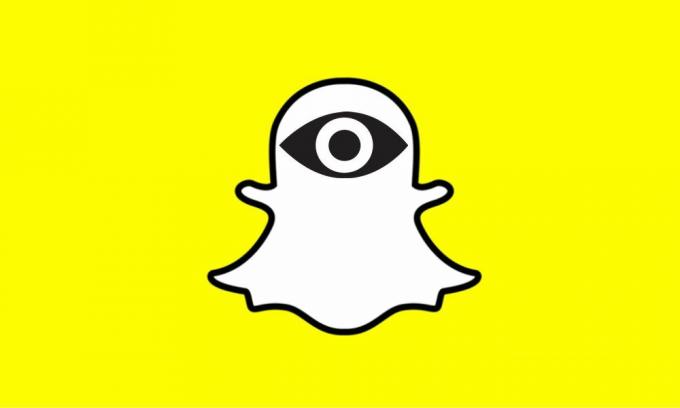
O que é uma história privada no Snapchat
Se você deseja fazer upload de uma história no Snapchat, mas deseja vê-la apenas por alguns selecionados, este recurso será útil. Em uma história privada, você tem a opção de selecionar manualmente os membros que podem ver as fotos em questão. No caso de iPhones, Private Story e My Story serão misturados e mostrados na mesma seção. No entanto, no Android, Histórias privadas e Minhas histórias podem aparecer separadamente no aplicativo Snapchat. Além disso, todas as histórias privadas têm um ícone de cadeado 🔒 para distingui-las das histórias normais.
E os membros que não fazem parte dessa história privada? Bem, eles não teriam ideia de que você fez o upload dessa história, caso contrário, isso teria destruído o único propósito desse recurso. Dito isso, existem dois métodos diferentes para criar uma história privada no Snapchat, ambos discutidos a seguir. Siga aquele de acordo com sua necessidade.
Criação de uma história privada na guia Snap
- Inicie o aplicativo Snapchat (Android | iOS) no seu dispositivo.
- Abra a guia Snap tocando no ícone do círculo na parte inferior da tela. Você também pode deslizar para a esquerda ou direita na guia Conversas ou na guia Descobrir para acessar o mesmo.
- Agora tire uma foto ou grave um vídeo e acerte a seta no canto inferior direito.
- À direita da seção História, você verá a opção + Personalizar, toque nela. Agora você terá histórias Privadas, Geográficas e Personalizadas para escolher, selecione a primeira.

- Selecione todos os amigos que devem ver sua história privada e clique no ícone de marca de seleção no canto inferior direito.
- É isso, você postou com sucesso uma história privada no Snapchat a partir da guia Snaps. Você também pode seguir outro caminho para o mesmo, conforme mencionado abaixo.
Criando a partir do seu perfil
- Vá para o seu perfil tocando na imagem do perfil ou no ícone Bitmoji.
- Em seguida, toque na opção + História privada situada à direita da seção Histórias.
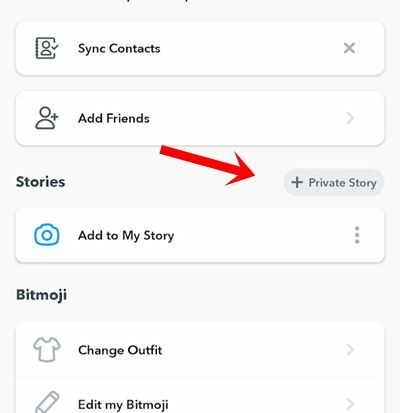
- Agora adicione seus amigos desejados à lista de quem poderia ver esta história.
- Clique no ícone da marca de seleção na parte inferior para finalizá-lo. Agora você verá alguns conjuntos de opções.

- Usando o Nome da história particular, você pode dar um título a essa história. Então, se você deseja modificar (adicionar ou remover) qualquer um dos membros da lista, use a opção Exibir esta história. Depois, há a opção Salvar automaticamente em memórias que habilitará ou desabilitará a opção de salvar suas histórias privadas em suas memórias.
- Em seguida, clique no botão Criar história. Você deverá ver o nome da história privada recém-criada.
- Toque nele e você será direcionado para a opção Snap. Grave um vídeo ou tire uma foto e adicione-o à sua história.
- Se você deseja adicionar mais instantâneos a esta história, toque no ícone de estouro ao lado do nome da história e selecione a opção Adicionar à história.
É isso. Você criou com sucesso uma História Privada no Snapchat. Deixe-nos saber o que você acha desse recurso na seção de comentários abaixo. Todas as dúvidas sobre o recurso acima mencionado são bem-vindas nos comentários. Para terminar, aqui estão alguns Dicas e truques para iPhone, Dicas e truques para PC, e Dicas e truques para Android que você também deve verificar.

![Como instalar o Stock ROM no NGM E505 Plus [Firmware File / Unbrick]](/f/c082c0aa503c570b9894fcdfc1a2d6ea.jpg?width=288&height=384)
![Como instalar o Stock ROM no Timi T19 [Firmware Flash File / Unbrick]](/f/e0cdb8c2508603383c7ac00c26645347.jpg?width=288&height=384)
![Como instalar o Stock ROM no Mint FLY2 [Firmware Flash File / Unbrick]](/f/99a08c238f6932be97d108f6d5f4b2c7.jpg?width=288&height=384)